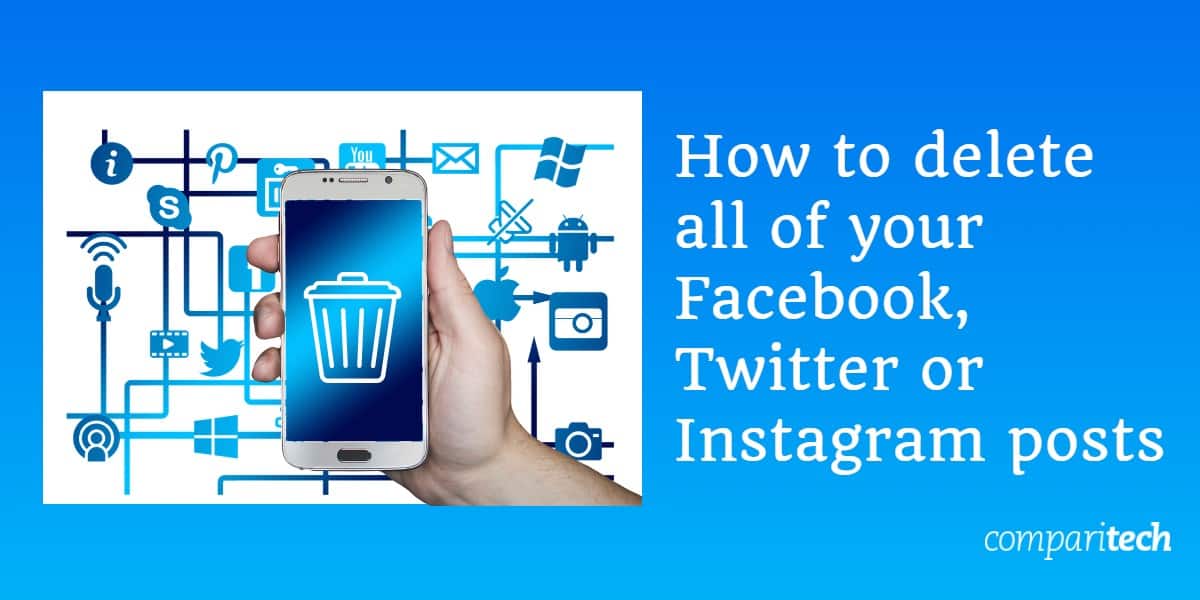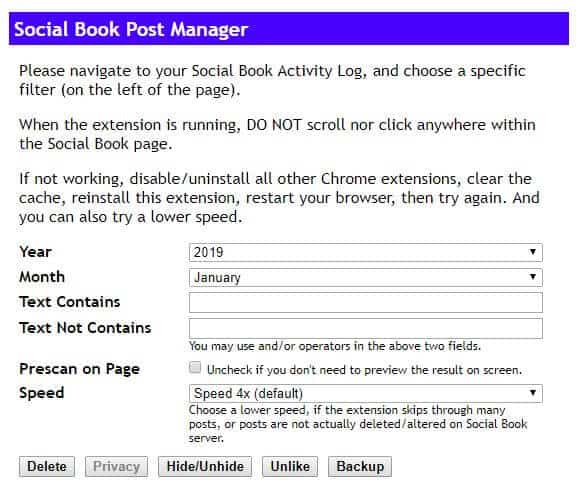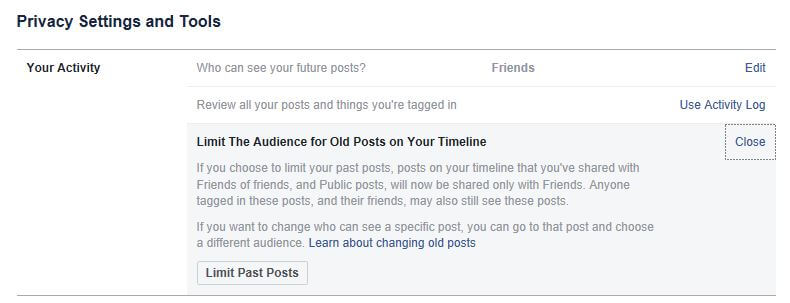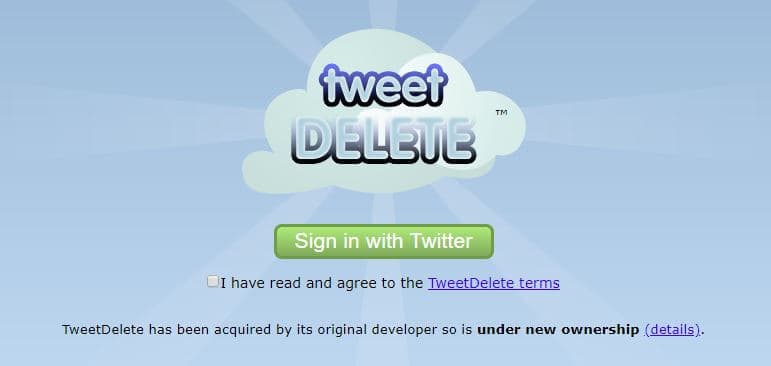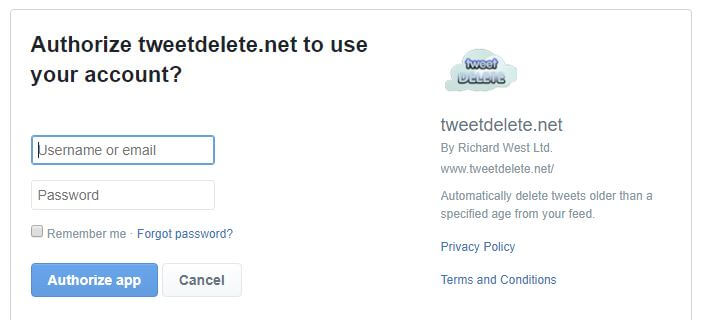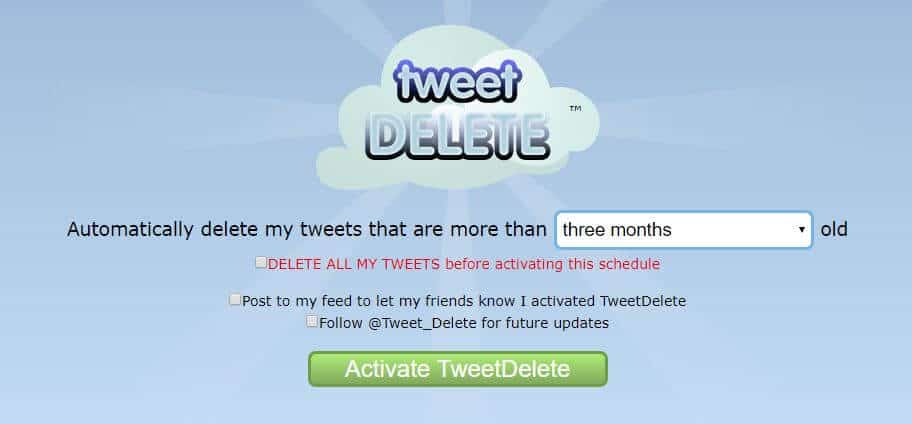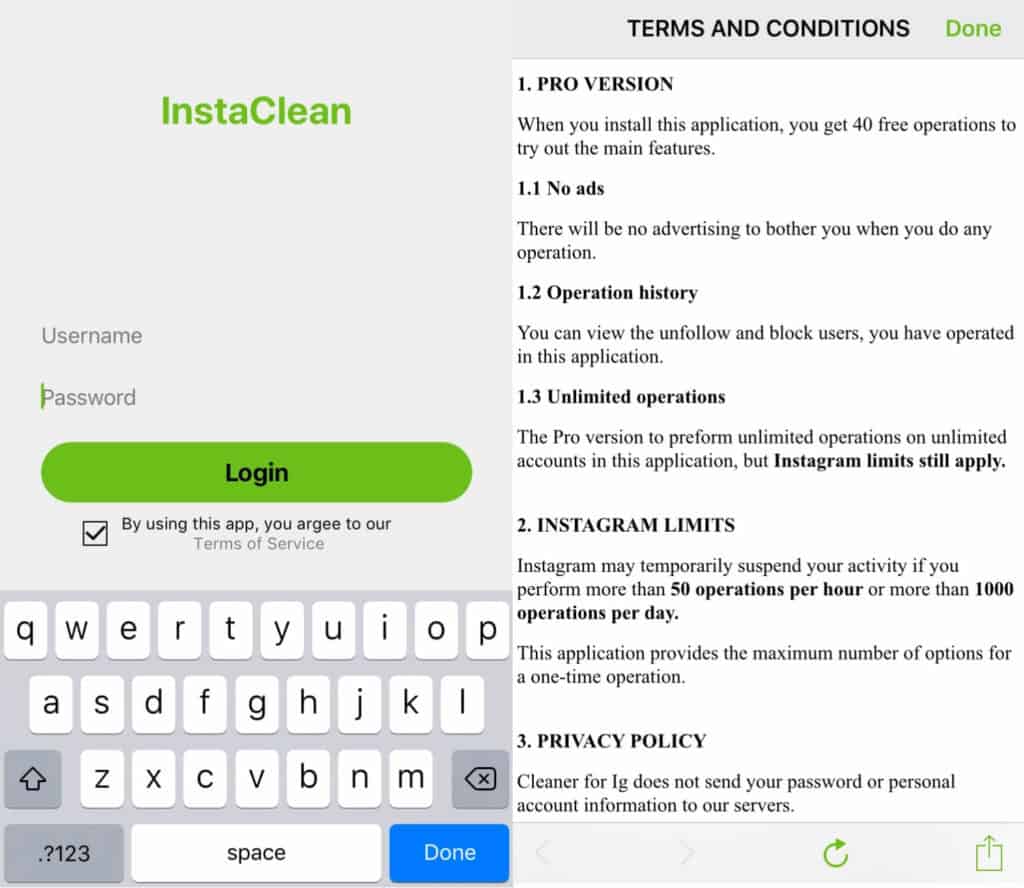Paano tanggalin ang lahat ng iyong mga post sa Facebook, Twitter o Instagram
Mayroong isang hanay ng mga kadahilanan na maaaring nais mong maramihang tanggalin ang lahat ng iyong mga post sa social media. Marahil ay pangangaso ka ng trabaho at nais na tiyaking walang masisira sa iyong mararangal na malinis na reputasyon. O ikaw ay nakikipag-date sa isang bagong tao at mga paalala ng mga dating relasyon ay hindi ang nais mong mag-pop up sa Facebook. Marahil nagpapatakbo ka ng isang negosyo na dumadaan sa isang muling pagtatatak at nais mong simulan ang iyong mga pahina ng social media mula sa simula.
Siyempre, ang isang simpleng solusyon ay upang i-deactivate ang iyong account at magsimulang muli. Gayunpaman, nangangahulugan ito na nawala mo ang lahat ng mga kaibigan at tagasunod, at anumang iba pang pampubliko o pribadong impormasyon na nauugnay mo sa iyong account. Inalis nito ang pagtanggal ng mga hindi gustong mga post mula sa iyong account. Ang problema ay kung mayroon kang libu-libong mga post upang mapupuksa, ang pagtanggal ng mga ito nang paisa-isa ay maaaring maging malubhang napapanahon, hindi upang mabanggit ang nakakapagod. Sa kabutihang palad, para sa maraming mga site ng social media, may mga workarounds na nagbibigay-daan sa iyo upang tanggalin ang mga post nang malaki.
Sa artikulong ito, tuklasin namin ang iyong pangunahing mga pagpipilian para sa ilan sa mga pinakapopular na site (Facebook, Twitter, at Instagram).
Paano tanggalin ang lahat ng mga Post sa Facebook
Nais mo bang punasan ang iyong Pahina sa Facebook o profile? Narito ang iyong mga pagpipilian:
Tanggalin ang mga post sa Profile ng Facebook
Pagdating sa iyong profile sa Facebook, ang mga built-in na setting ng platform ay nagbibigay-daan sa iyo upang tanggalin nang paisa-isa. Narito kung paano gawin iyon:
- Hanapin ang post sa iyong timeline.
- I-click ang tatlong tuldok sa kanang itaas na sulok ng post.
- Mag-click Tanggalin.
Pinapayagan ka ng isang alternatibong opsyon na pag-uri-uriin ang mga post ayon sa mga tukoy na kategorya. Pumunta sa Mag-log ng Aktibidad at pumili ng isang filter. Pagkatapos ay maaari mong i-click ang icon ng lapis sa tabi ng bawat post at piliin Tanggalin. Maaari mo pa ring tanggalin ang isang post nang sabay-sabay gamit ang pamamaraang ito.
Posible na tanggalin ang mga post nang malaki mula sa mga profile ng Facebook gamit ang isang browser extension. Ang isa sa gayong plugin ay ang Social Book Post Manager para sa Chrome, na libre gamitin. Pinapayagan ka nitong batch-tanggalin ang mga post ng profile, pati na rin isagawa ang iba pang mga pagkilos sa batch tulad ng pagtatago o pag-unhid ng maraming mga post.
Narito kung paano gamitin ang Social Book Post Manager:
- I-install ang Social Book Post Manager sa iyong browser ng Chrome.
- Buksan ang iyong profile sa Facebook at i-click Mag-log ng Aktibidad. Pumili ng isang filter sa kaliwang bahagi ng pahina. Maaari kang pumili Mag-log ng Aktibidad (na nagpapakita ng lahat ng mga aktibidad) o isa sa iba pang mga filter, tulad ng Mga Post na Naka-tag ka o Nakatago Mula sa Timeline.
- Buksan ang extension ng Social Book Post Manager. Tandaan na kung susubukan mong buksan ang extension kapag wala ka sa iyong Aktibidad Log, sasabihan ka upang mag-navigate sa tamang pahina. Kapag binuksan, ganito ang hitsura ng plugin:
- Sa extension, makikita mo ang isang serye ng mga patlang kasama Taon, Buwan, Naglalaman ng Teksto, at Hindi Nilalaman ang Teksto. Mayroon ding isang Prescan sa Pahina checkbox (suriin ito upang suriin ang mga post bago matanggal) at isang pagbaba ng bilis. Kumpletuhin ang mga pagpipiliang ito bilang bawat tagubilin at pumili Tanggalin (kabilang ang iba pang mga pagpipilian Pagkapribado, Itago / Hindi Nakatago, Hindi tulad, at Pag-backup).
Tandaan na ang Taon at Buwan kasama ang mga patlang Piliin lahat mga pagpipilian. Nangangahulugan ito na maaari mong epektibong matanggal ang mga post sa buwanang o taunang batayan o tanggalin ang bawat post. Gayunpaman, upang tanggalin ang mga post mula sa isang tiyak na tagal ng panahon tulad ng tatlong buwan o tatlong taon, kailangan mong gawin ito sa isang buwan o isang taon sa isang pagkakataon ayon sa pagkakabanggit.
Ang Naglalaman ng Teksto at Hindi Nilalaman ang Teksto Ang mga patlang ay maaaring magamit bilang mga filter ng paghahanap upang matulungan ang plugin na magpasya kung ano ang maaaring manatili o pumunta. Halimbawa, maaari mong piliin na tanggalin ang bawat post na may salitang “marketing” dito. At / o pinapayagan ang mga operator sa mga patlang na ito.
Ang mga tala para sa tagapili ng bilis ay nagmumungkahi na ang plugin ay maaaring hindi mapagkakatiwalaan sa mga oras, at pinapayuhan ka nitong pumili ng isang mas mababang bilis kung ang isang nakaraang pagtatangka ay hindi ganap na matagumpay..
Ang mga tagapagtawad para sa extension na ito ay kasama ang katotohanan na ang mga tinanggal na mga post ay hindi mababawi, kaya ang pag-download ng iyong data sa Facebook bago (tingnan sa itaas) ay maaaring maging isang matalinong paglipat. Bilang karagdagan, tulad ng naisip sa mga tala sa bilis, ang extension ay maaaring kailangang patakbuhin nang maraming beses para matanggal ang lahat ng mga post.
Tanggalin ang lahat ng mga post sa Pahina ng Facebook
Ang mga Pahina ng Facebook (karaniwang ginagamit para sa mga negosyo) ay gumana nang iba kaysa sa mga profile sa Facebook. Kung mayroon kang isang Pahina sa Facebook, simple na tanggalin ang maraming mga post nang paisa-isa, kahit na tandaan, maaari mo pa ring tanggalin ang 25 na post sa isang oras gamit ang pamamaraang ito:
- Pumunta sa iyong Pahina at mag-click sa Mga setting, pagkatapos ay piliin Mga tool sa pag-publish.
- Dapat mong makita ang isang listahan ng iyong nai-publish na mga post. I-click ang kahon sa kaliwa ng Mga Post upang piliin ang lahat.
- Mag-click sa Mga Pagkilos pagbagsak at piliin Tanggalin.
At iyon lang. Kung mayroon kang higit sa 25 mga post na nais mong tanggalin, maaari mong patuloy na ulitin ang proseso hanggang sa magawa mo.
Kung nais mong tanggalin ang mga bulk na post ngunit nag-aalala na maaaring kailanganin mo ang impormasyon na nilalaman sa mga ito sa ibang araw, maaari mong isaalang-alang ang pag-download ng iyong data sa Facebook.
Iba pang mga pagpipilian sa post sa Facebook
Bukod sa pagtanggal ng mga post, binibigyan ka ng Facebook ng iba pang mga pagpipilian tulad ng nagpapahintulot sa iyo na itago ang isang post o limitahan kung sino ang nakakakita ng mga nakaraang post. Makatutulong ang mga ito kung may mga tiyak na post na hindi mo nais na makita ng ilang tao.
Upang itago ang isang post, pumunta sa post, i-click ang tatlong tuldok sa kanang itaas na sulok, at piliin Itago mula sa timeline. Ang mga post ay umiiral pa at maaaring lumitaw sa ibang lugar sa Facebook, ngunit hindi na lalabas sa iyong timeline.
Ang isa pang pagpipilian ay upang limitahan kung sino ang makakakita sa iyong mga nakaraang mga post. Pumunta sa Mga setting > Pagkapribado at hanapin ang Ang iyong Aktibidad seksyon na dapat nasa tuktok. Narito, may pagpipilian na “Limitahan ang madla para sa mga post na iyong ibinahagi sa mga kaibigan ng kaibigan o Pampubliko?” Kung pinili mo Limitahan ang Mga nakaraang Mga Post, pagkatapos ang anumang mga post na kasalukuyang nasa iyong timeline ay makikita lamang ng mga tao sa listahan ng iyong mga kaibigan.
Madaling gamitin ito, halimbawa, kung hindi mo nais na makita ng isang nagpapatrabaho na employer ang iyong mga post, ngunit nais mong panatilihing publiko ang iyong profile.
Tandaan na hindi mo matatanggal ang mga post ng iba, kahit na maaari mong ihinto ang mga ito na lilitaw sa iyong timeline, alisin ang mga tag, o mag-ulat ng isang post na hindi naaangkop. Maaari mo ring tanggalin ang mga post na ginawa mo sa pahina ng ibang tao.
Paano tanggalin ang lahat ng mga post sa Twitter
Katulad sa Facebook, pinapayagan ka lamang ng mga built-in na setting ng Twitter na tanggalin ang mga post nang indibidwal. Na gawin ito:
- Hanapin ang post (tweet) sa iyong timeline.
- I-click ang pababang arrow sa kanang kanang sulok ng tweet.
- Piliin Tanggalin ang Tweet.
Mayroong ilang mga pagpipilian na magagamit para sa maramihang pagtanggal ng mga tweet:
Ang TweetDelete ay isang application na nagbibigay-daan sa iyo upang tanggalin ang iyong 3,200 pinakabagong mga tweet, na malamang na sapat para sa karamihan ng mga tao. Pinapayagan ka nitong mag-set up ng awtomatikong pagtanggal ng tweet para sa mga tinukoy na timeframes. Dahil gumagana ang TweetDelete sa anumang web browser at hindi mo na kailangang mag-download ng isang app o extension, maaari mo itong gamitin sa iyong desktop, telepono, o tablet. Ang application na ito ay libre upang magamit at simple upang makapagsimula sa:
- Pumunta sa homepage ng TweetDelete, basahin ang mga termino at suriin ang kaukulang kahon, at mag-click Mag sign in gamit ang Twitter.
- Aanyayahan kang mag-sign in sa iyong account, at ang paggawa nito ay magpapahintulot sa application na gamitin ang iyong account.
- Makakakita ka na ng ilang mga pagpipilian. Ang pangunahing pagpipilian ay ang tampok na auto-tinanggal. Maaari mo itong itakda upang awtomatikong tanggalin ang mga tweet ng isang tiyak na edad. Ang default ay tatlong buwan, ngunit maaari kang pumili ng iba’t ibang mga timeframes, mula sa isang linggo hanggang isang taon. Maaari mo ring piliin na tanggalin ang lahat ng iyong mga tweet sa pamamagitan ng pagsuri sa kahon sa tabi Tanggalin ang LAHAT NG AKING TWEET bago i-aktibo ang iskedyul na ito.
- Kapag nagawa mo na ang iyong mga pagpipilian, maaari mong pindutin I-activate ang TweetDelete.
Kung mayroon kang higit sa 3,200 mga tweet upang tanggalin, maaari mong ulitin ang proseso hanggang sa magawa mo. Sa kabilang banda, kung nais mong alisin ang iyong account ng lahat ng mga Tweet sa isang nahulog na swoop at marami kang makikitungo, pagkatapos ay baka gusto mong subukan ang TweetEraser. Ang app na ito ay nagkakahalaga ng $ 6.99 at may kakayahang tanggalin ang lahat ng mga tweet sa isang go.
Ang mga app na ito ay tinanggal nang permanente ang iyong mga post, kaya kung nais mong makuhang makuha ang anumang impormasyon pagkatapos ng katotohanan, maaaring maging matalino na hilingin ang iyong archive ng Twitter bago matanggal ang mga tweet. Gayundin, tandaan na ang isa sa mga disclaimer ng TweetDelete ay ang mass pagtanggal ng tweet ay maaaring “magdulot ng mga pangunahing bug sa iyong timeline sa Twitter na ang suporta sa Twitter lamang ang maaaring ayusin.” Sa katunayan, sinabi ng Twitter na ang mga kadahilanan para sa iba’t ibang mga isyu sa Twitter ay maaaring magsama ng masa-pagtanggal ng mga Tweet.
Tandaan na ang ilang mga tinanggal na mga tweet ay maaaring makita pa rin sa pamamagitan ng mga serbisyo tulad ng Wayback Machine at Google cache. Para sa Wayback Machine, ang isang tao ay kailangang sadyang mai-archive ang pahina gamit ang tweet. Para sa Google cache, ang mga kamakailang mga tweet ng mga kilalang gumagamit ay mas malamang na mai-save.
Tingnan din: 1 sa 5 mga gumagamit ng Twitter ay nagsasabi na sila ay sa loob ng isang taon
Paano tanggalin ang lahat ng mga post sa Instagram
Muli, sa mga built-in na setting nito, pinapayagan ka lamang ng Instagram na tanggalin nang manu-mano ang mga indibidwal na mga post. Gayunpaman, mas mahigpit, gayunpaman, dahil hindi mo matanggal ang mga post mula sa iyong web browser, mula lamang sa opisyal na iOS o Android app. Narito kung paano tanggalin ang iyong mga post sa Instagram mula sa app:
- Sa loob ng app, hanapin ang post sa iyong Instagram account.
- I-click ang tatlong tuldok sa kanang itaas na sulok ng post.
- Piliin Tanggalin.
Tandaan na mayroon ka ring isang Archive pagpipilian, na itago ang post mula sa view. Ang pag-archive ay mababalik samantalang ang pagtanggal ay hindi.
Tulad ng sa Facebook at Twitter, ang mga panlabas na aplikasyon ay makakatulong sa pag-alis sa iyo ng maraming mga post sa Instagram nang sabay-sabay. Kasama sa mga sikat na pagpipilian ang Mas malinis para sa Ins (iOS) Mas malinis para sa IG (iOS), at Mas malinis para sa Instagram (Android). Tandaan na ayon sa mga pagsusuri at ulat ng gumagamit, ang mga ganitong uri ng apps ay may posibilidad na mas mahusay na gumana sa iOS kaysa sa Android, kaya kung mayroon kang pagpipilian, subukan muna ang isang iOS app.
Hahayaan ka ng mga app na ito na magsagawa ng isang tiyak na bilang ng mga operasyon nang libre bago hilingin sa iyo na mag-upgrade sa isang bayad na account.
Para sa post na ito, ipapakita namin sa iyo kung paano gamitin ang Mas malinis para sa Ins:
- I-download ang Cleaner for Ins app sa iyong aparato sa iOS.
- Sasabihan ka ng mag-log in (gamitin ang iyong mga kredensyal sa Instagram).
- Basahin at sumang-ayon sa mga termino at kundisyon.
- Piliin Mag-post mula sa ibaba menu at ang iyong mga post ay mag-pop up.
- Tapikin ang lahat ng nais mong tanggalin at mag-click Tanggalin sa kanang itaas na sulok.
Ang libreng bersyon ng Cleaner for Ins ay nagbibigay sa iyo ng 40 mga operasyon kapag una kang mag-log in, ngunit maaari kang kumita ng higit sa pamamagitan ng pag-log in sa araw-araw, siguro ang app ay maaaring maghatid sa iyo ng mga ad (maraming mga ad sa popup ng Facebook sa app na ito). Bilang kahalili, maaari kang magbayad upang mag-upgrade. Ang gastos ay $ 1.39 para sa 80 mga operasyon, $ 2.79 para sa 200 mga operasyon, at $ 3.99 para sa bersyon ng Pro. Ang pinakahuling pagpipilian ay isang pagbabayad na isang beses na nagbibigay sa iyo ng walang limitasyong operasyon at walang mga ad.
Bukod sa malawak na pagtanggal ng mga post, maaari kang magsagawa ng iba pang mga operasyon kabilang ang pag-unfollow ng iba, pagharang sa kasalukuyang mga tagasunod, pagdaragdag ng mga gumagamit sa isang whitelist, at pagtanggal ng mga gusto.
Muli, nararapat na tandaan ang ilan sa mga disclaimer na kasama ang app na ito. Kahit na ang Pro bersyon ng app ay nagbibigay-daan sa iyo upang tanggalin ang maraming mga post hangga’t gusto mo, Nagtatakda ang Instagram ng kanilang sariling mga limitasyon, na nalalapat pa kapag gumagamit ng mas malinis na app:
- Pansamantalang suspindihin ng Instagram ang iyong account kung nagsasagawa ka ng higit sa 50 mga operasyon sa isang oras.
- Maaari ring suspindihin ang iyong account kung nagsasagawa ka ng higit sa 1,000 mga operasyon sa isang araw.
Ang Pro bersyon ng app ay maaari pa ring katumbas ng halaga, ngunit tandaan, maaari itong maging isang mahabang proseso kung mayroon kang maraming mga post upang tanggalin.